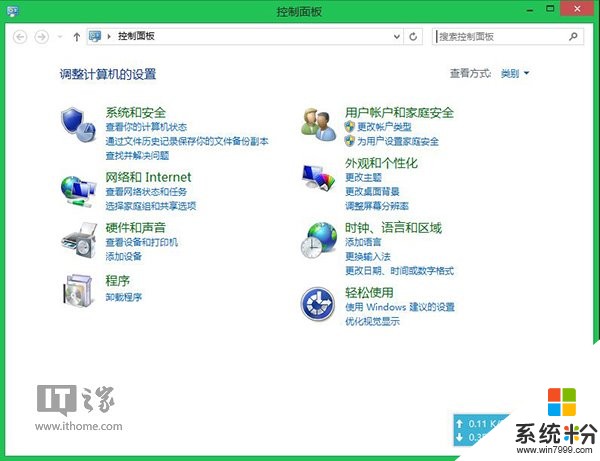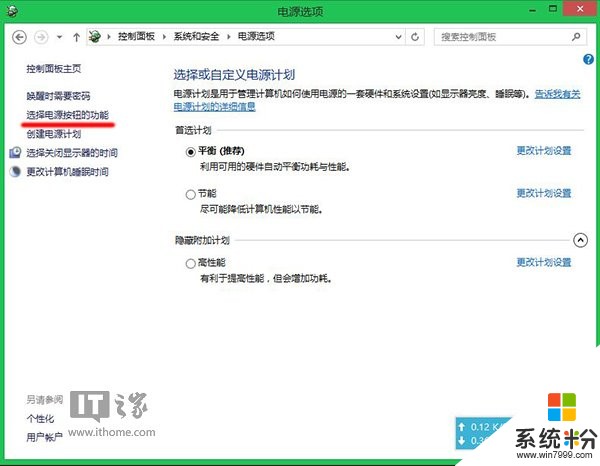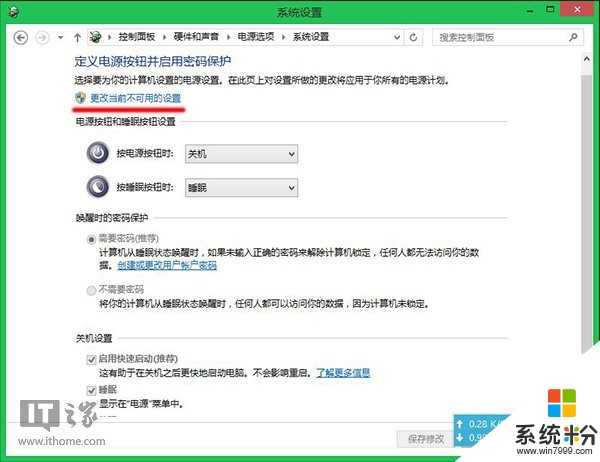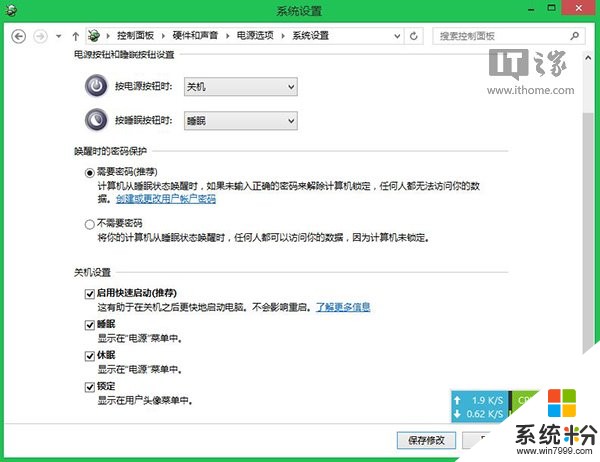关机个性化,怎样设置Win8.1 Update电源键 关机个性化,设置Win8.1 Update电源键的方法
发布时间:2017-07-04 13:48:23 浏览数:
今天给大家带来关机个性化,怎样设置Win8.1,Update电源键,关机个性化,设置Win8.1,Update电源键的方法,,让您轻松解决问题。
Win8.1用户,你经常使用Win8.1 Update电源按钮吗?这次微软最新的Win8.1 Update为Modern开始屏幕带来电源和搜索按钮。其中,这枚电源按钮也极大方便传统桌面用户的日常使用,例如关机、重启或者睡眠。
如果你是一名追求功能齐全的Win8.1用户,希望在Win8.1 Update电源按钮中显示所有功能菜单。这次,IT之家也为你精心整理了图文操作流程,让你的电源键覆盖关机、重启、睡眠以及休眠四个选项。
具体操作如下——
1、登陆Win8.1传统桌面,右击开始按钮,打开“控制面板”;(或使用组合键“Win+I”,打开“设置”,选择“控制面板”)
2、依次选择控制面板》系统和安全》电源选项,打开“选择电源按钮的功能”;
3、Win8.1系统默认禁止直接更改电源选项,这时选择顶部的“更改当前不可用的设置”;
4、在关机设置栏目下,依次勾选睡眠、休眠等功能。
5、如果关机设置未显示休眠菜单时,我们可以使用命令行开启Win8.1休眠功能,具体操作:右击Win8.1开始按钮,选择“管理员:命令提示符”,依次输入开启Win8.1休眠功能命令行(参考下图)。
6、最后我们Win8.1 Update电源按钮可以显示所有的关机菜单(参考下图)。
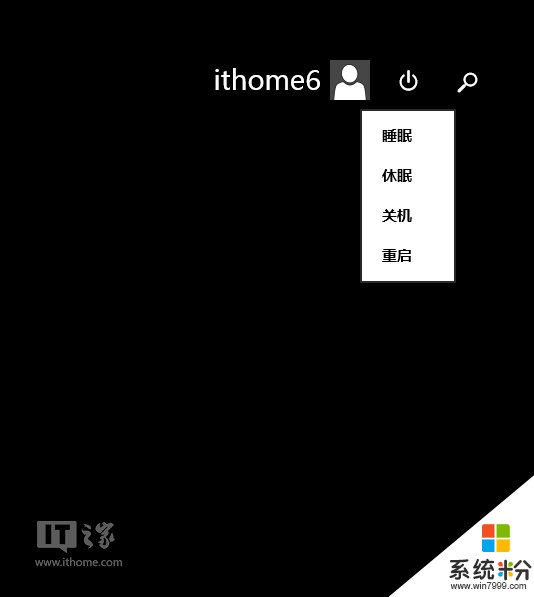
本文出处:Win8之家 - 《关机个性化,如何设置Win8.1 Update电源键》
以上就是关机个性化,怎样设置Win8.1,Update电源键,关机个性化,设置Win8.1,Update电源键的方法,教程,希望本文中能帮您解决问题。